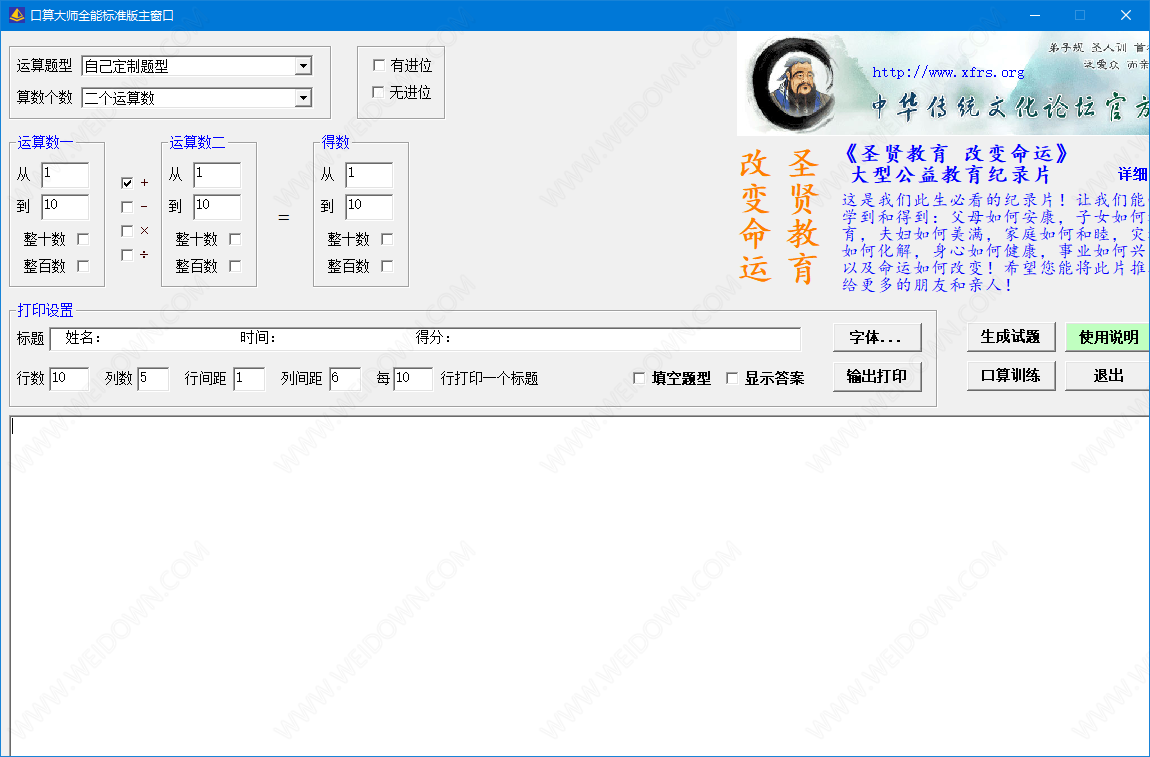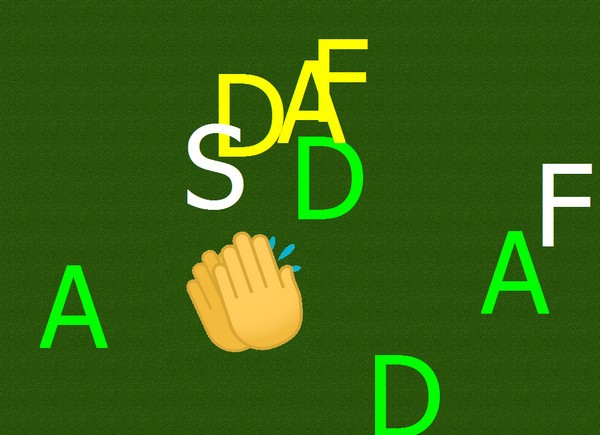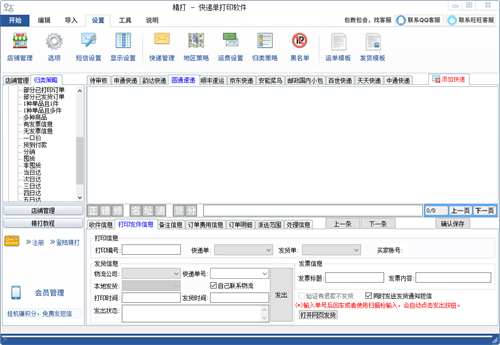Linkbar汉化版下载(快速启动任务栏)_Linkbar绿色版下载
《Linkbar汉化版》是一款可以很好的帮助用户进行任务栏管理的软件,这样你就可以实现很多的管理快捷方式,对图标是非常有帮助的,Linkbar知识兔这款软件在启动的时候可以将软件拖动到顶部Linbar任务栏即可实现便捷的操作,知识兔可以直接打开程序关键还非常的节省时间,软件每次读取快捷方式都会显示启动栏,知识兔让你体验快捷打开的方式,一键即可进行操作,快来下载试试吧。
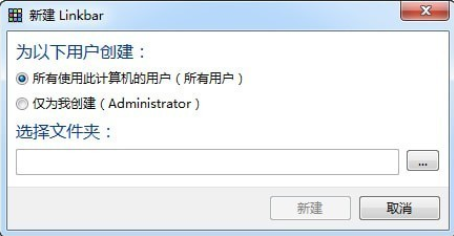
Linkbar汉化版使用介绍:
1、知识兔下载后解压存放到非C盘,然后知识兔在Linkbar.exe路径下新建多个文件夹,比如bar1、bar2、bar3这样。
2、知识兔双击运行Linkbar.exe,首次运行时它会显示【新建 Linkbar】的界面,这时【选择文件夹:】处请指向你刚才创建的文件夹,比如bar1,如此一来,今后添加到第一个linkbar中的数据都会被保存到软件同一路径下的bar1文件夹中,重装系统后也不会丢失。
3、之后你就会在桌面上看到一条空白的横项启动栏了,就像是第二个空白的任务栏一样。
在这个启动栏上右击,知识兔选择【偏好设置】,调整其中的设置【屏幕位置】:左侧或者右侧(充分使用宽屏显示器多余的横向面积),【图标大小】默认32,如果知识兔你嫌大的话可以改成20左右,【字体位置】:改成不显示文字。
4、通过拖放的方式往Linkbar上添加软件图标吧,添加完毕之后,你还可以按住图标不放,利用拖放调整它们的显示顺序,也就是说你可以使用这种方式把同一类的软件显示在一起。
5、右击选择【锁定Linkbar】,这样它就会固定不动了。
6、如果知识兔一条Linkbar不够的话, 右击选择【新建Linkbar】,第二条的linkbar的数据保存到bar2文件夹下,知识兔以此类推,千万不要把数据都指定保存在同一个bar1文件夹下哦。
Linkbar汉化版特色:
Linkbar(1.6.7 Beta 3版本时)和LaunchBar Commander的对比:
1、Linkbar的数据文件夹中只有2样东西,快捷方式和一个文本文件,软件每次都会读取这些快捷方式从而显示到启动栏中,而那个文本文件打开后你会发现它是用来保存图标顺序的,原理简单易懂。
而LaunchBar Commander则是完全不同,所有的东西都保存在一个数据文件中,复杂而强大,在设置界面中你可以灵活的改变图标顺序,还可以通过不勾选来隐藏现在不用的图标,而无需把它删除。
2、更改图标样式。前者:无 | 后者:有
3、单独调节每个图标的大小。前者:无 | 后者:有
4、给快捷方式传输额外的启动命令。前者:无 | 后者:有
5、使用菜单等其他方式而非图标方式展现文件夹。前者:无 | 后者:有
6、自定义快捷键运行添加进启动栏的指定图标。前者:无 | 后者:有
7、添加分隔符或者其他非图标样式的内容。前者:无 | 后者:有
通过以上这些,你会发现后者强大很多,应该选择后者。
其实不然,想要调整到差不多的使用效果,Linkbar是简单易用的代表,只需要简单几步就可以,并且知识兔对比中不具备的东西在日常使用时很可能你都用不到。《Linkbar汉化版》是一款可以很好的帮助用户进行任务栏管理的软件,这样你就可以实现很多的管理快捷方式,对图标是非常有帮助的,Linkbar知识兔这款软件在启动的时候可以将软件拖动到顶部Linbar任务栏即可实现便捷的操作,知识兔可以直接打开程序关键还非常的节省时间,软件每次读取快捷方式都会显示启动栏,知识兔让你体验快捷打开的方式,一键即可进行操作,快来下载试试吧。
下载仅供下载体验和测试学习,不得商用和正当使用。